הערה: אנו מעוניינים לספק לך את תוכן העזרה העדכני ביותר במהירות האפשרית, בשפה שלך. דף זה תורגם באמצעות אוטומציה והוא עשוי לכלול שגיאות דקדוק או אי-דיוקים. מטרתנו היא כי תוכן זה יהיה שימושי עבורך. האם תוכל לספר לנו אם המידע הועיל לך, בחלק התחתון של דף זה? לנוחותך, הנה המאמר באנגלית .
בתבנית טופס של Microsoft Office InfoPath 2007, באפשרותך להשתמש בנוסחה כדי ליצור ערך חדש עבור שדה ולהציג ערך זה בפקד המאוגד לשדה זה. נוסחה היא ביטוי XPath המורכבת ערכים, שדות או קבוצות, פונקציות ואופרטורים המשמשים לחישוב והצגה של הערכים האחרים.
ברוב המקרים, תוסיף נוסחה באמצעות תיבת הדו-שיח הוספת נוסחה, שבו ניתן לקבל גישה במאפיינים של שדה או פקד. תיבת דו-שיח זו מאפשרת לך כראוי להוסיף שדות ופונקציות לנוסחה ולבדוק אם הנוסחה היא הנכון. אם אתה מכיר את XPath, באפשרותך לערוך את ביטוי ה-XPath עבור הנוסחה בתיבת דו-שיח זו.
במאמר זה
מהי נוסחה?
נוסחה היא ביטוי XPath המורכבת ערכים, שדות או קבוצות, פונקציות ואופרטורים המשמשים לחישוב והצגה של הערכים האחרים. ניתן להשתמש בנוסחאות כדי לבצע את המשימות הבאות:
-
חישוב ערכים מתמטיים מתוך ערכים שאתה מציין בעת עיצוב תבנית הטופס או ערכים שהמשתמשים מזינים פקדים בעת מילוי טפסים המבוססים על תבנית הטופס שלך...
-
הצגת תאריכים ושעות ספציפיים.
-
הצגת הערכים שהמשתמשים מזינים לתוך פקד אחד בפקד אחר.
-
הגדרת ערך ברירת המחדל של שדה או פקד.
-
הפעל כלל בהתבסס על ערך מחושב באמצעות נוסחה.
כל ביטוי XPath הנמצא בשימוש בנוסחה הוא שילוב של ערכים, פונקציות ואופרטורים המוערך ערך יחיד. נוסחה יכולה להכיל מספר ביטויים. תוכל לחשוב על נוסחה בתור משפט המורכבת צירופי אחד או יותר, עם כל צירוף מילים שמייצג את הביטוי אחד בנוסחה.
האיור הבא מציג את היחס בין נוסחה ביטוי.
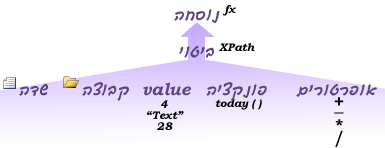
פונקציה הוא ביטוי שמחזיר ערך בהתבסס על התוצאות של חישוב. הערכים להשתמש בפונקציות נקראים הארגומנטים. באפשרותך להשתמש הפונקציות XPath 1.0 רגיל הכלולות ב- InfoPath, וכן כמה פונקציות ייחודיות של InfoPath. חפש קישורים למידע נוסף אודות פונקציות של InfoPath בסעיף למידע נוסף.
הוספת נוסחה לפקד
-
לחץ פעמיים על הפקד שבו ברצונך ליצור את הנוסחה.
-
לחץ על הכרטיסיה נתונים.
-
לחץ על הוסף נוסחה

הערה: כדי ליצור את הנוסחה באמצעות מאפייני השדה, באמצעות לחצן העכבר הימני על השדה בחלונית המשימות מקור נתונים ולאחר מכן לחץ על מאפיינים בתפריט הקיצור.
-
כדי להוסיף שדה או קבוצה לתוך הנוסחה, לחץ על הוספת שדה או קבוצה, ולאחר מכן לחץ על השדה או הקבוצה בתיבת הדו-שיח בחירת שדה או קבוצה.
-
כדי להוסיף פונקציה לתוך הנוסחה, לחץ על הוסף פונקציה, ולאחר מכן בחר בפונקציה בתיבת הדו-שיח הוספת פונקציה.
עצה: אם הפונקציה דורשת פרמטרים, בחר בפונקציה בתיבת הדו-שיח הוספת פונקציה, לחץ על אישור ולאחר מכן, בתיבה נוסחה בתיבת הדו-שיח מאפייני פקד, לחץ פעמיים על הפונקציה אשר שהוספת, ולחץ על שדה או קבוצה. חפש קישורים למידע נוסף אודות פונקציות בסעיף למידע נוסף.
-
כדי להוסיף ערך או אופרטור מתמטי לתוך הנוסחה, הקלד את הערך או את הסימן עבור הפעולה המתמטית בתיבה נוסחה.
רשימת פעולות מתמטיות
פעולה
סימן
הוסף
+
חיסור
-
הכפלת
*
חילוק
/
הערה: אם הנוסחה משתמשת האופרטור חילוק (/), ודא שקיימת רווח לפני ואחרי האופרטור חילוק. אם האופרטור חילוק אינה יכולה לכלול רווח לפני ופירוש אחריו, InfoPath ייתכן '/' כמפריד עבור שלבי מיקום של XPath במקום כאופרטור חילוק.
עצה: נוסחאות מתמטיות מחייבות בדרך כלל ערכים שלמים או עשרוניים כארגומנטים. כדי למנוע ערכים ריקים בנוסחה שלך, בחר בתיבת הסימון התייחס לערכים ריקים כאפס בקטגוריה מתקדם בתיבת הדו-שיח אפשרויות טופס.
-
כדי לבדוק את התחביר הנוסחה, בתיבת הדו-שיח הוספת נוסחה, לחץ על אימות נוסחה.
הנוסחה שלי מכיל שגיאות
לחץ על הצג פרטים בתיבת הדו-שיח Microsoft Office InfoPath כדי לראות את השגיאות בנוסחה. להלן כמה הצעות לפתרון שגיאות אלה:
-
אם אתה משתמש בפונקציה בנוסחה שלך, ודא שאתה משתמש בארגומנטים הנכונים עבור הפונקציה. פונקציות מסוימות דורשות שדות או קבוצות בעוד שפונקציות אחרות דורשות ערכים מוגדרים בתור ארגומנטים. חפש קישורים למידע נוסף אודות פונקציות בסעיף למידע נוסף.
-
מחק והקלד את הנוסחה כדי לוודא כי הוא הוקלד כראוי.
-
-
כדי לבדוק את השינויים שלך, לחץ על תצוגה מקדימה בסרגל הכלים רגיל או הקש CTRL+SHIFT+B.
ערוך את ביטוי XPath עבור נוסחה
אם אתה מכיר את XPath, באפשרותך לערוך את ביטוי ה-XPath עבור נוסחה ישירות בתיבת הדו-שיח הוספת נוסחה. באפשרותך גם לערוך את ביטוי ה-XPath באמצעות מאפייני הפקד (עבור תיבות טקסט, תיבות טקסט עשיר ובוררי תאריכים) או מאפייני השדה.
-
לחץ פעמיים על הפקד המכיל את הביטוי שברצונך לערוך.
-
לחץ על הכרטיסיה נתונים.
-
לחץ על הוסף נוסחה

הערה: כדי לערוך את ביטוי ה-XPath באמצעות מאפייני השדה, באמצעות לחצן העכבר הימני על השדה בחלונית המשימות מקור נתונים ולאחר מכן לחץ על מאפיינים בתפריט הקיצור.
-
תיבת הדו-שיח ' הוספת נוסחה ', בחר את תיבת הסימון עריכת XPath (מתקדם).
הנוסחה משתנה לגירסת ביטוי XPath של הנוסחה.
-
בתיבה נוסחה, ערוך את ביטוי ה-XPath עבור הנוסחה. כדי לכלול שדות, קבוצות או פונקציות בביטוי, לחץ על הוספת שדה או קבוצה או הוסף פונקציה.
-
כדי לבדוק את התחביר הנוסחה, בתיבת הדו-שיח הוספת נוסחה, לחץ על אימות נוסחה.
הנוסחה שלי מכיל שגיאות
לחץ על הצג פרטים בתיבת הדו-שיח Microsoft Office InfoPath כדי לראות את השגיאות בנוסחה. להלן כמה הצעות לפתרון שגיאות אלה:
-
אם אתה משתמש בפונקציה בנוסחה שלך, ודא שאתה משתמש בארגומנטים הנכונים עבור הפונקציה. פונקציות מסוימות דורשות שדות או קבוצות בעוד שפונקציות אחרות דורשות ערכים ספציפיים כפרמטרים. חפש קישורים למידע נוסף אודות פונקציות בסעיף למידע נוסף.
-
מחק והקלד את הנוסחה כדי לוודא כי הוא הוקלד כראוי.
-
-
כדי לבדוק את השינויים שלך, לחץ על תצוגה מקדימה בסרגל הכלים רגיל או הקש CTRL+SHIFT+B.










